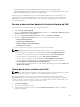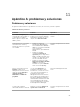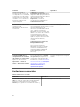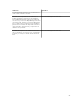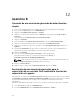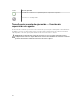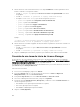Users Guide
3. En la lista de perfiles disponibles, haga clic con el botón derecho del mouse en Perfil de supervisión
de dispositivos de SNMP y haga clic en Propiedades.
Aparecerá la pantalla Introducción.
4. Haga clic en Siguiente.
Aparecerá la pantalla Especificar las propiedades generales del perfil de la cuenta de ejecución.
5. Haga clic en Next (Siguiente).
Aparecerá la pantalla Agregar cuentas de ejecución.
6. Haga clic en Agregar.
Aparece la pantalla Agregar una cuenta de ejecución.
7. Seleccione la cuenta de ejecución usada para descubrir el servidor Dell en la lista desplegable de
Cuenta de ejecución:.
NOTA: Si usa múltiples Cuentas de ejecución para detectar dispositivos, asocie cada dispositivo
con su Cuenta de ejecución asociada.
8. Haga clic en Una clase, grupo u objeto seleccionado y agregue la asociación del servidor en el perfil
de supervisión de SMASH.
• Haga clic en la opción Seleccionar → Clasey use Servidor Dell como selección.
• Haga clic en la opción Seleccionar → Grupoy use el grupo que contiene los objetos del servidor
Dell como selección.
• Haga clic en la opción Seleccionar → Objetoy use el objeto del servidor Dell individual como
selección.
9. Haga clic en Aceptar.
10. Haga clic en Guardar y Cerrar.
NOTA: Si no se realiza la asociación de la cuenta de ejecución, la alerta Dell OM: falló la
computación de la condición del servidor y su componente aparece bajo Supervisión → Vista de
alertas → Alertas de servidor en la consola.
Indicadores de nivel de gravedad
La tabla a continuación enumera los íconos que indican los niveles de gravedad de los dispositivos Dell
detectados en la consola de OpsMgr.
Tabla 30. Indicadores de nivel de gravedad
Icono Nivel de gravedad
Normal/En buen estado: el componente está funcionando según lo esperado.
Aviso/no crítico: indica que una sonda u otro dispositivo de supervisión ha detectado
una lectura del componente que es superior o inferior al nivel aceptable. El
componente está en funcionamiento, pero puede fallar. También es posible que el
componente funcione de modo deficiente.
Crítico/Falla/Error: el componente ha fallado o es inminente que ocurra la falla.
Requiere atención inmediata y puede que sea necesario reemplazarlo. Es posible que
se hayan perdido datos.
87